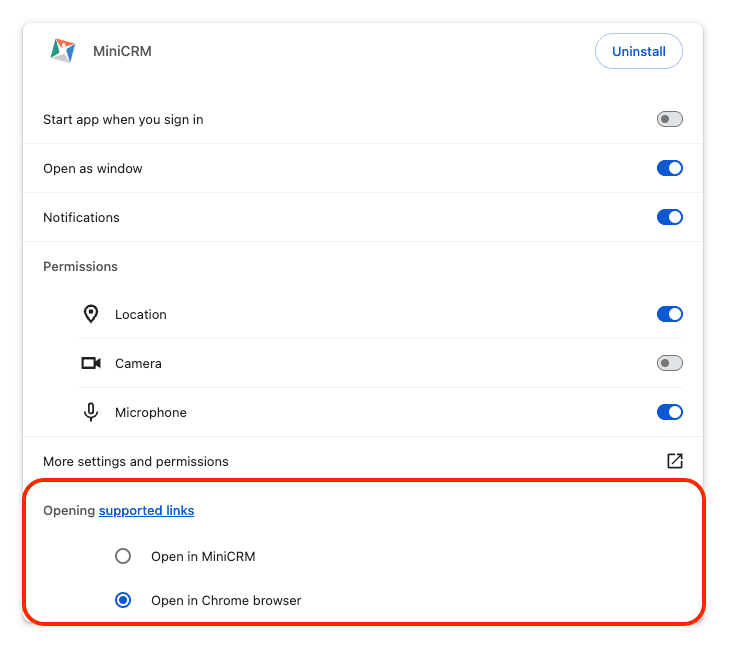Aplicația desktop MiniCRM
Cuprins
- Când ai nevoie de aplicația desktop MiniCRM?
- Cum să descarci aplicația desktop MiniCRM? Cum o poți dezinstala?
- Cum să navighezi în aceasta? Câteva scurtături utile.
Când ai nevoie de aplicația desktop MiniCRM?
Aplicația desktop MiniCRM vine în ajutorul tău atunci când tu și echipa ta lucrați mai curând cu aplicații software decât prin intermediul unui browser. Prin aceasta, sistemul tău este mult mai ușor accesibil, direct din bara de meniu a device-ului pe care îl folosești (pc/laptop/tabletă).
Este extrem de utilă în munca pe teren, și, de asemenea, ea te sprijină și atunci când compania ta impune anumite restricții de browsing în rândul utilizatorilor.
Cum să descarci aplicația desktop MiniCRM? Cum o poți dezinstala?
Pentru a descărca aplicația desktop MiniCRM, intră mai întâi pe varianta de browser a acesteia și îndreaptă-ți atenția către zona de link.
În cadrul acesteia, vei găsi o iconiță de download.
Click pe aceasta, iar mai apoi click pe Instalează.
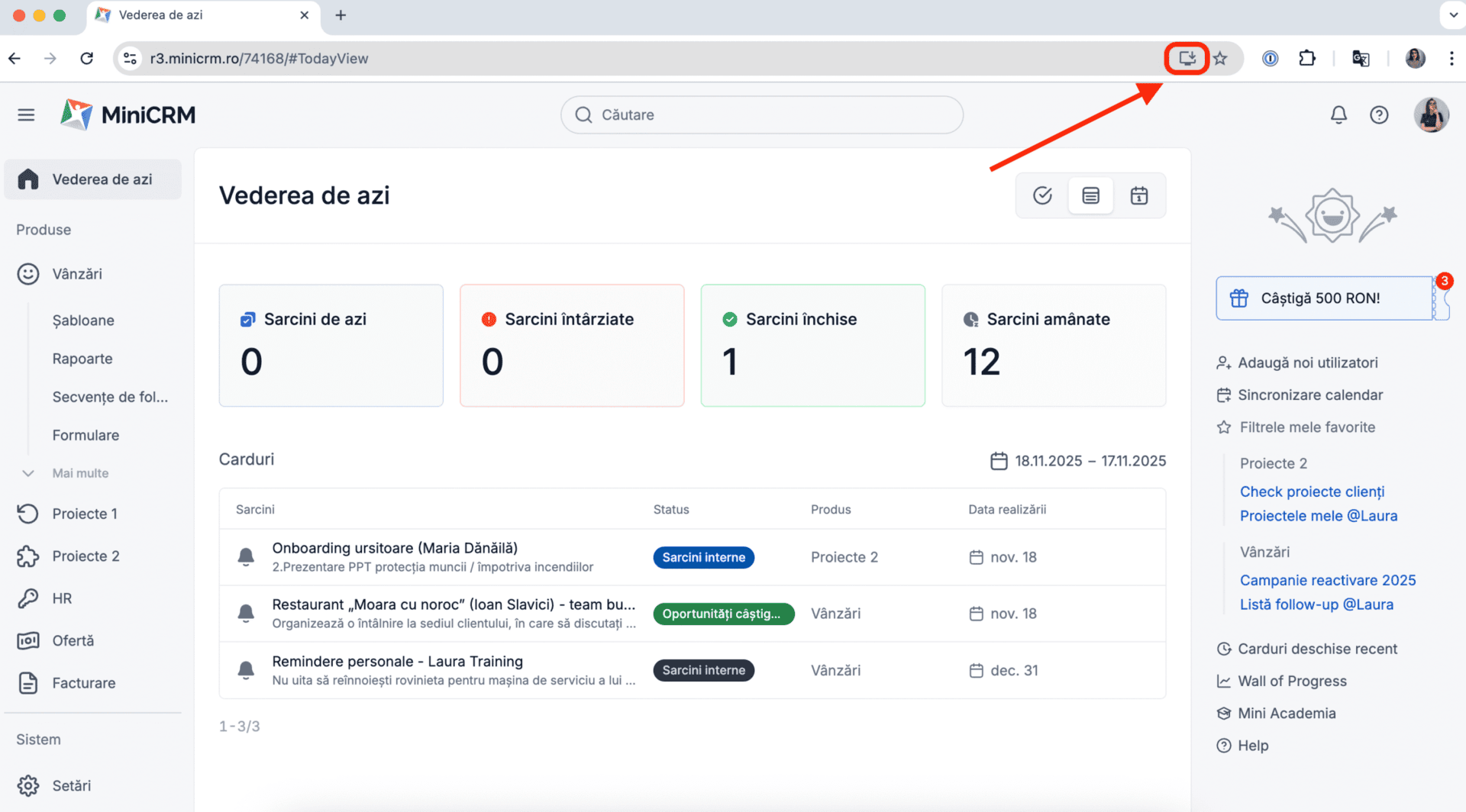
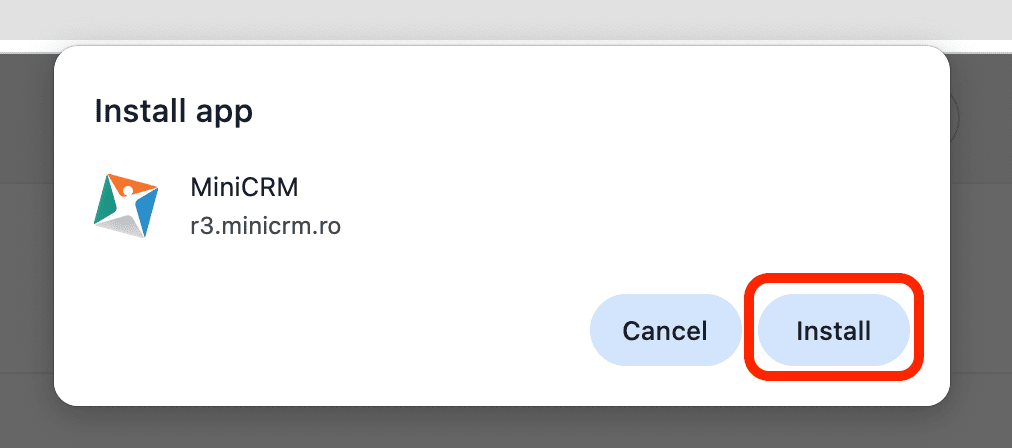
Imediat ce aplicația a fost instalată, ți se va deschide și folderul cu locația în care aceasta se află. Sfatul nostru este să tragi iconița de acces într-o zonă ușor accesibilă, precum zona de desktop.
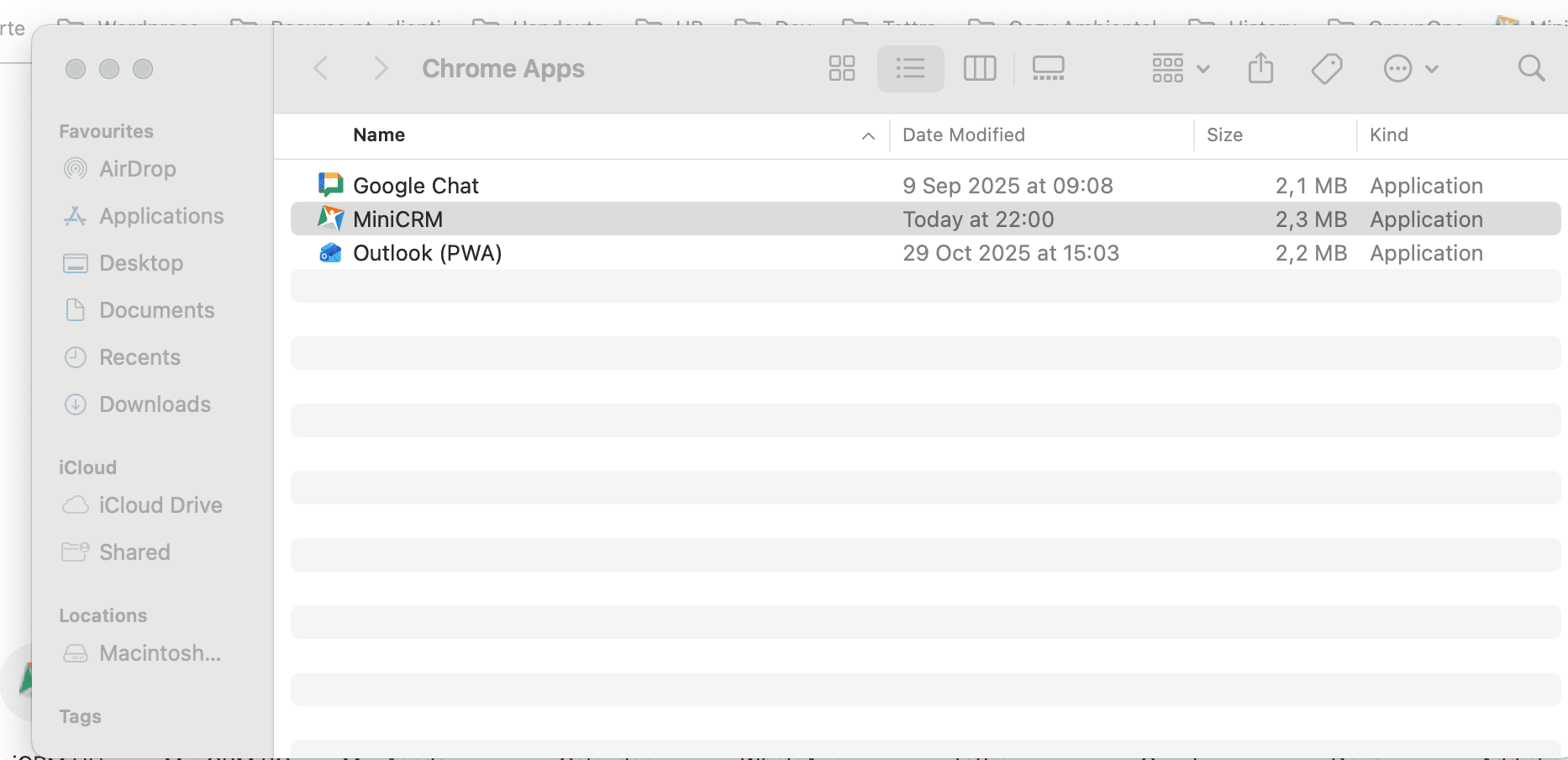
Odată ce deschizi aplicația, vei constata că aceasta arată exact ca și varianta de browser. Funcționalitățile rămân neschimbate și vei putea să îți continui lucrul ca atare.
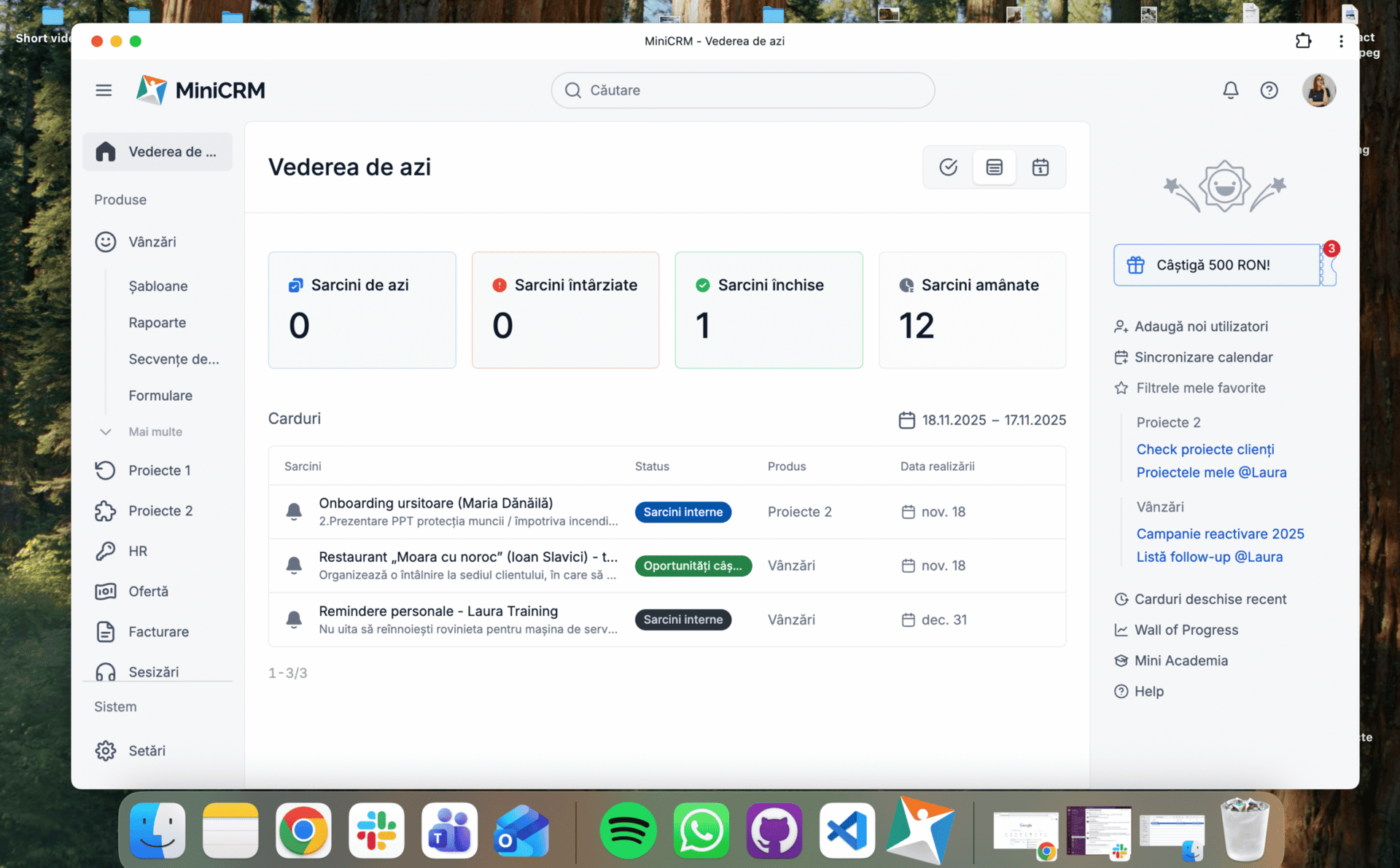
Pentru a dezinstala aplicația, îndreaptă-ți atenția către colțul din dreapta sus, unde vei găsi o iconiță cu trei puncte. Click pe aceasta, iar apoi click pe Uninstall MiniCRM

Cum să navighezi în aceasta? Câteva scurtături utile.
Iată câteva scurtături utile pe care le vei găsi în aplicație dacă îți îndrepți atenția către bara de meniu a acesteia, localizată în partea de sus.
Pentru a folosi aplicația desktop MiniCRM în mod default pe doar o parte din ecranul tău, click pe tab-ul de Window, sub-meniul Move & Resize.

Pentru a te întoarce la o pagină vizualizată anterior, click pe tab-ul de History, click sub-meniul Back sau sub-meniul Forward.
Dar, ca să îți fie și mai ușor, ne-am asigurat că aplicația va răspunde și la gesturile native ale device-ului tău. De exemplu, pentru utilizatorii de MacBook, poți naviga între pagini dând swipe cu două degete înspre stânga sau înspre dreapta touch pad-ului.
Poți adăuga mai multe astfel de comenzi prin gesturi mergând în meniul de TrackPad Gestures ale device-ului, iar aplicația va ști ce are de făcut conform setărilor tale.
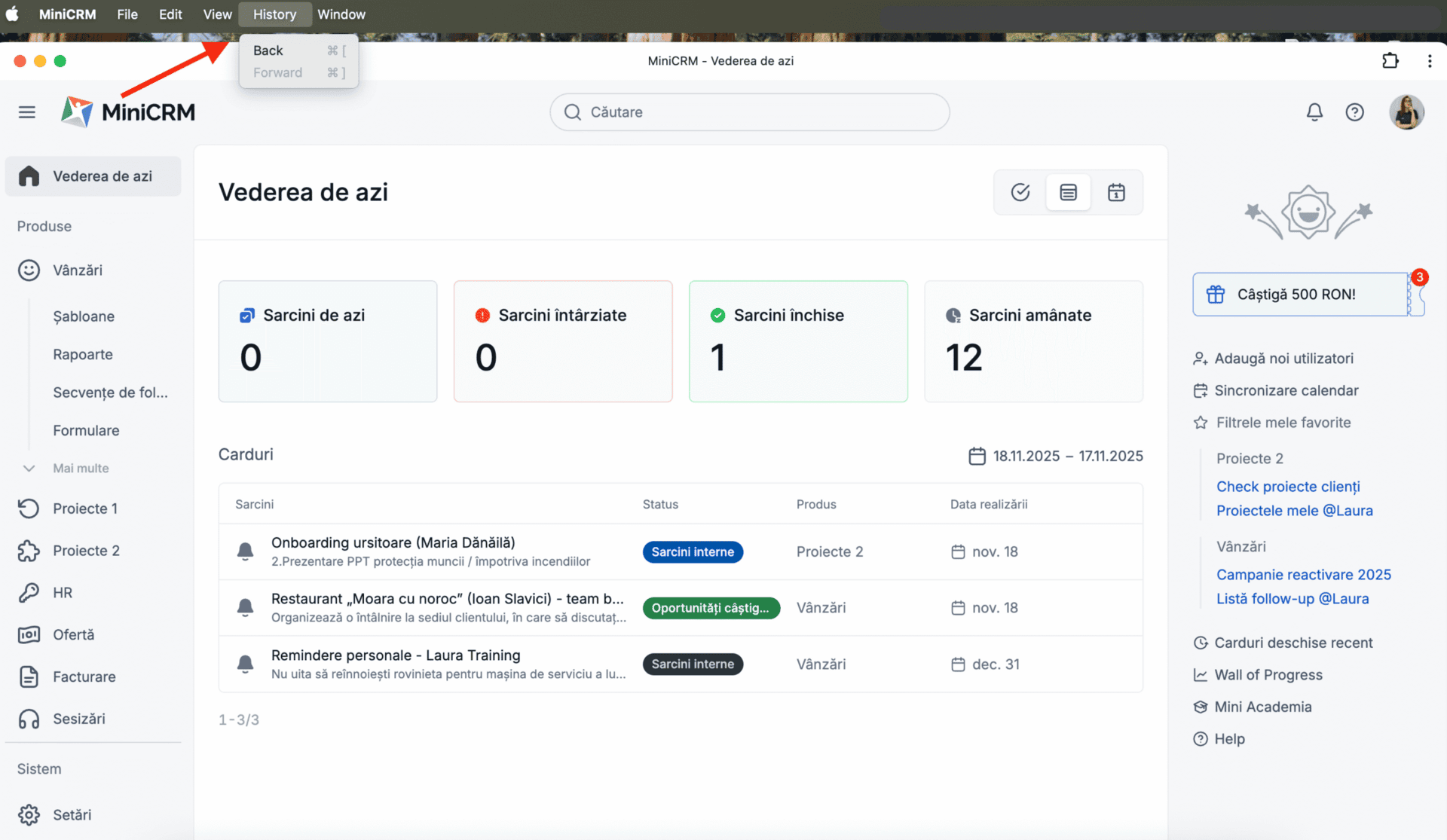
În timpul ședințelor cu echipa, vei putea partaja aplicația pe un alt ecran, fără să te conectezi la acesta printr-un cablu. Tot ce trebuie să faci este să mergi pe tab-ul de View, sub-meniul Cast… .
Această funcționalitate este importantă mai ales atunci când vrei să împărtășești rapoarte cu colegii tăi.
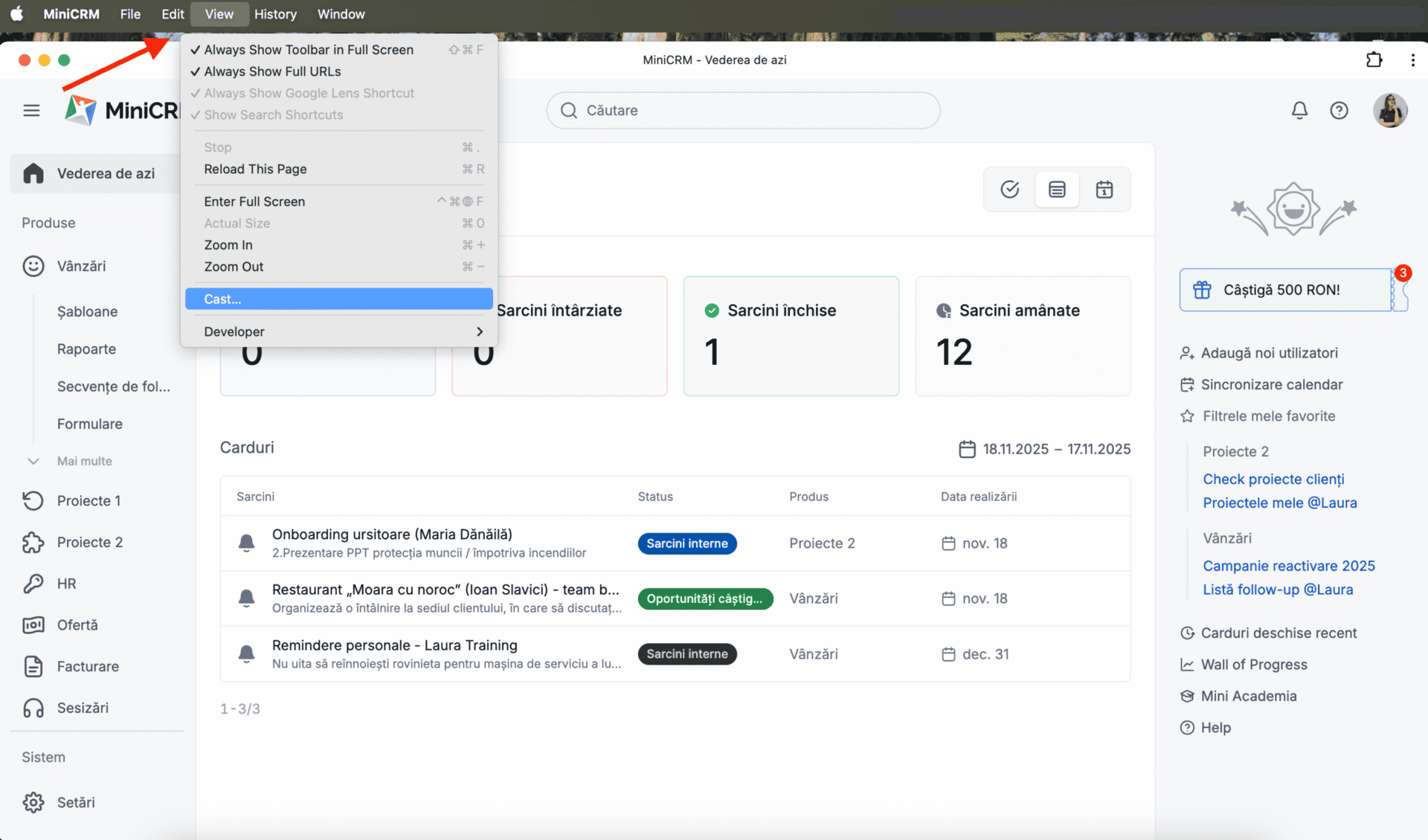
Dacă în echipa ta se află și utilizatori cu probleme de vedere, aplicația poate dicta conținutul selectat de pe orice pagină. În exemplul de mai jos, dând click pe tab-ul de Edit, sub-meniul Speech, dictarea va adăuga o componentă auditivă a ceea ce a fost completat în câmpuri.
Aceasta funcționează pentru orice zonă din sistem.
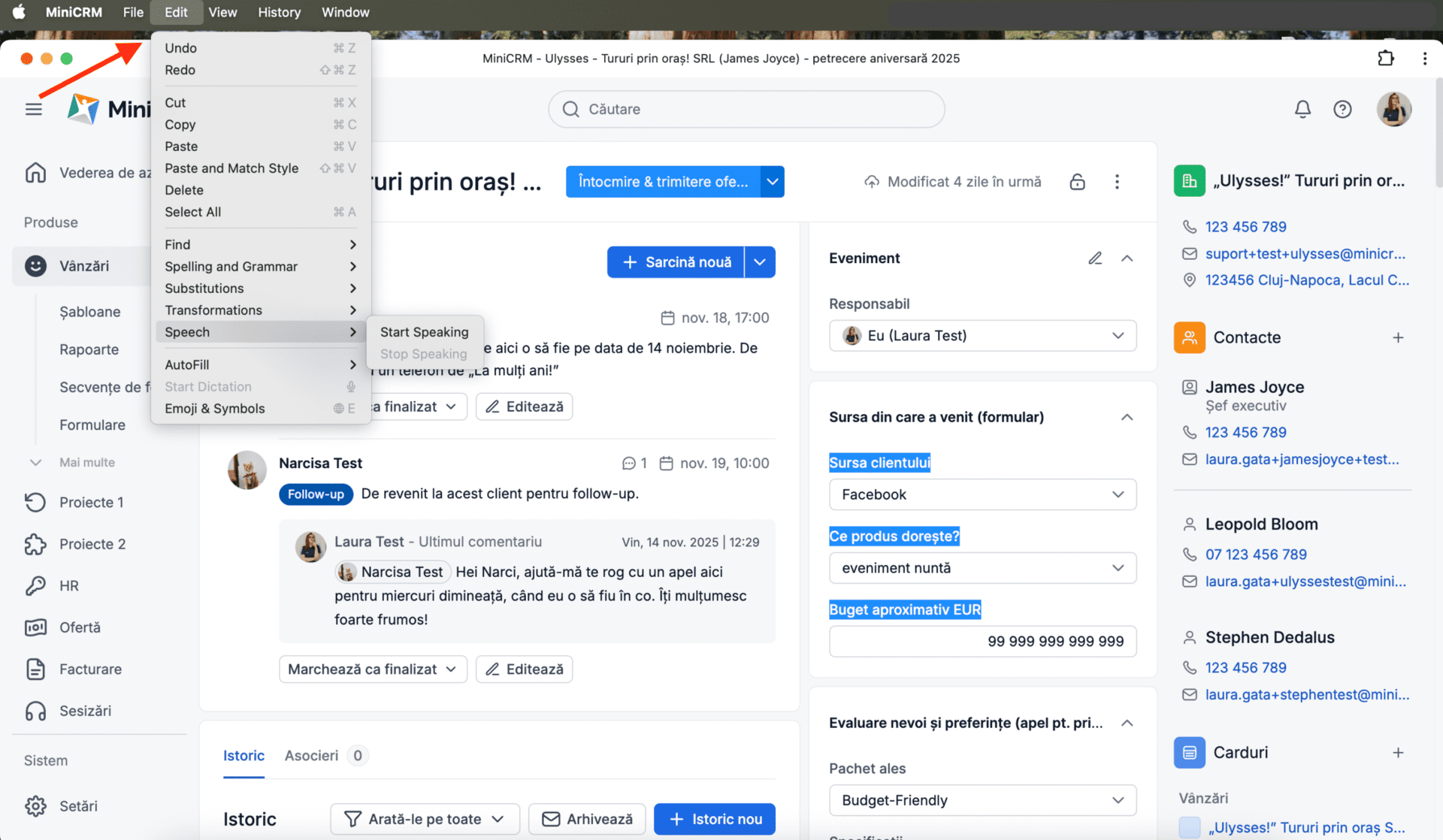
Important: În mod default, fiecare link MiniCRM va fi deschis într-o fereastră nouă a aplicației!
Dacă nu îți dorești ca fiecare link accesat pentru platforma de MiniCRM să-ți fie deschis într-o nouă fereastră a aplicației, îndreaptă-ți atenția către cele trei bulinuțe din colțul din dreapta sus al aplicației, și click pe App info.
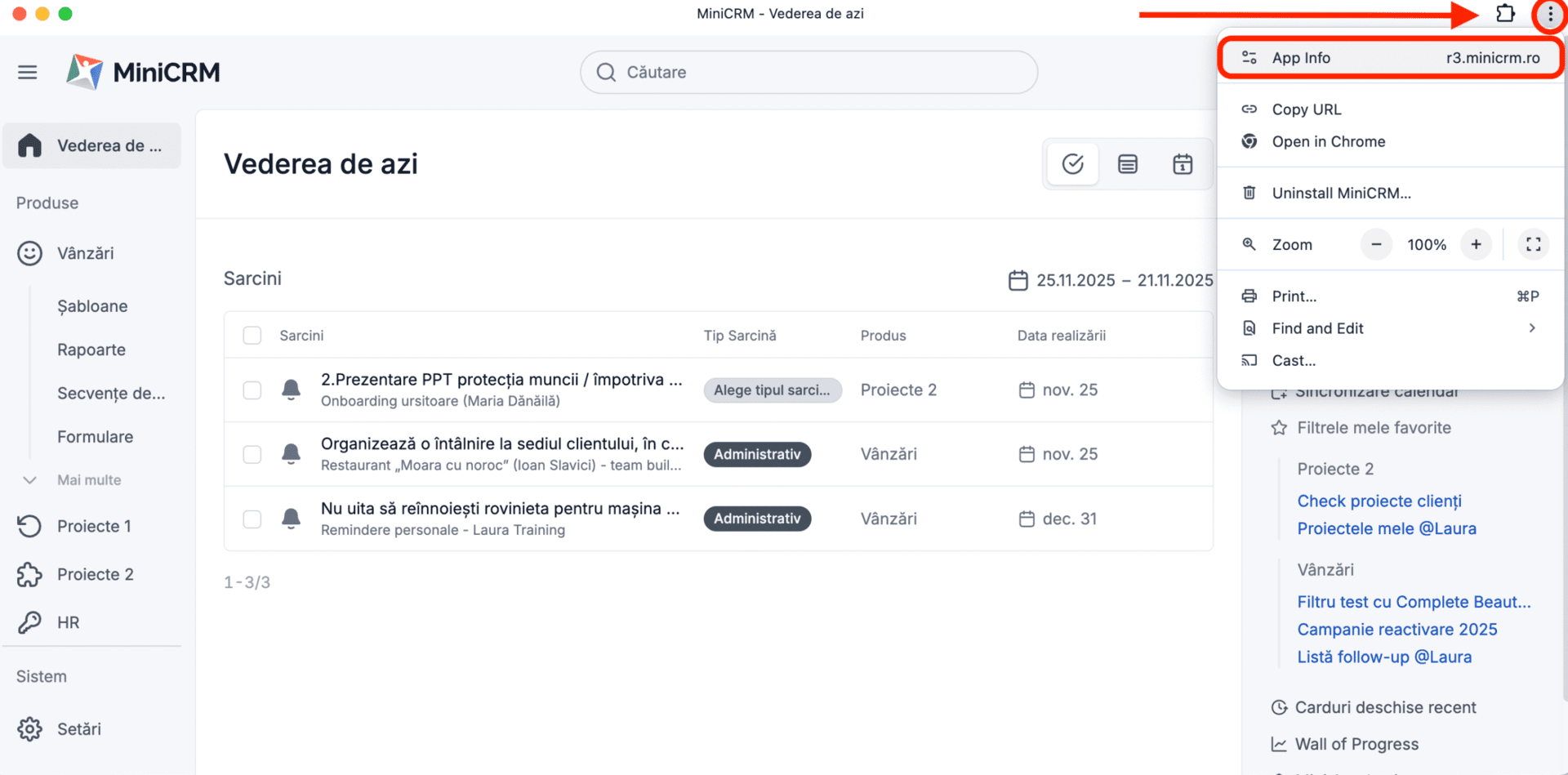
Din meniul deschis, click pe zona de Settings:
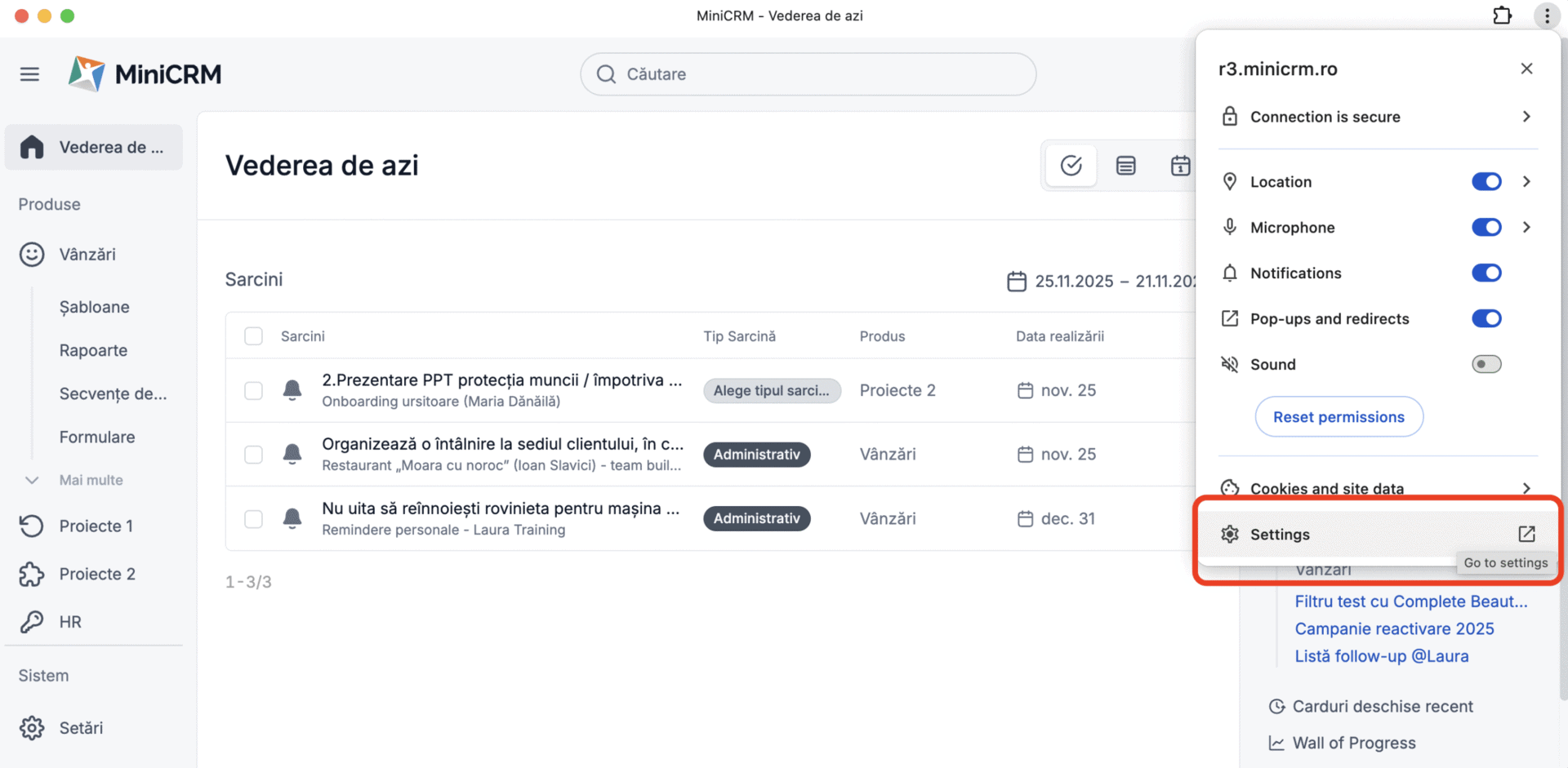
În browser, ți se va deschide o zonă din care vei putea selecta ca link-urile suportate de MiniCRM să ți se deschidă fie în aplicație, fie în browser. Astfel, de exemplu, dacă primești un tag pe e-mail de la un coleg, vei putea vizualiza link-ul aferent într-un alt tab al browserului, în locul unei noi ferestre a aplicației: